硬盘修复工具win10教程
1、双击此电脑图标进入文件资源管理器,右击C盘,选择属性
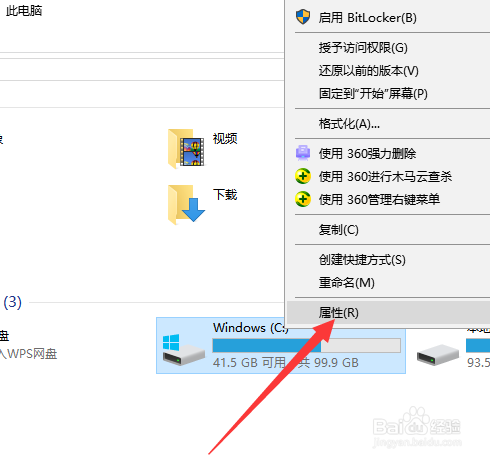
2、打开属性窗口,切换至工具选项卡,点击检查
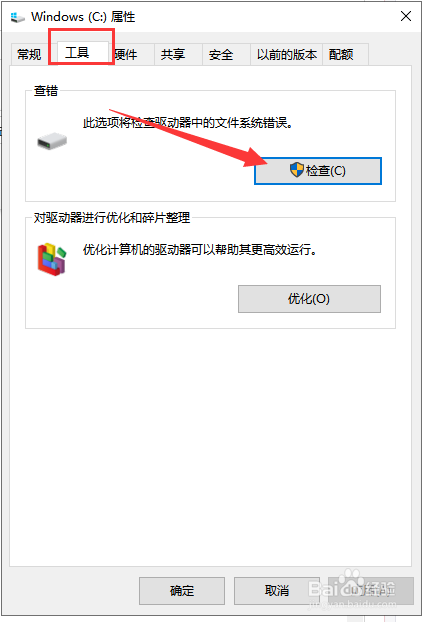
3、出现错误检查窗口,点击“扫描驱动器”
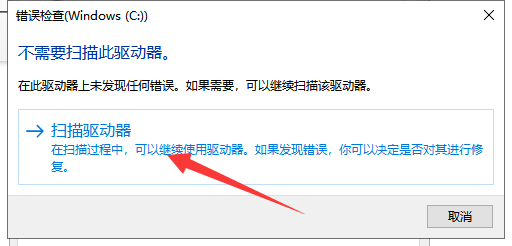
4、等待扫描完成,如果出现错误就会提示修复,没有就直接关闭
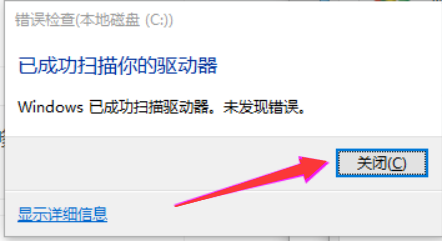
1、下载DG分区工具后将其打开,选择需要检测的硬盘,点击“硬盘”选项,选择“坏道检测与修复”
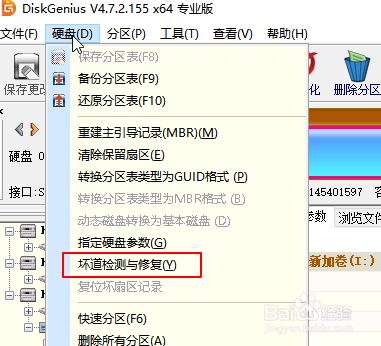
2、打开坏道检测与修复窗口,点击“开始检测”
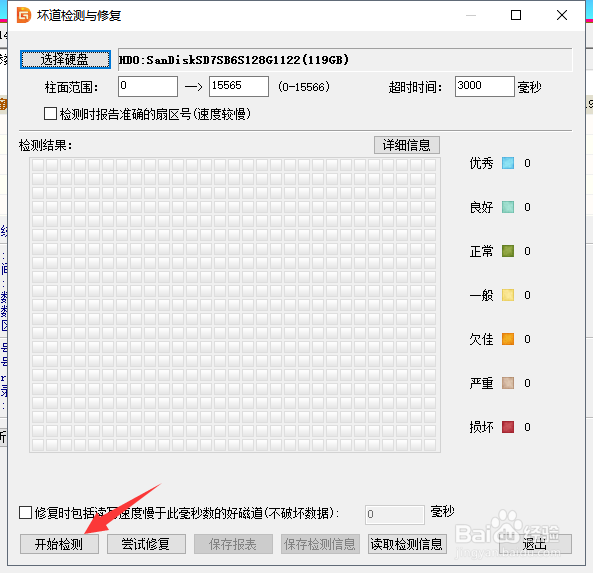
3、等待检测完成,出现检测结果
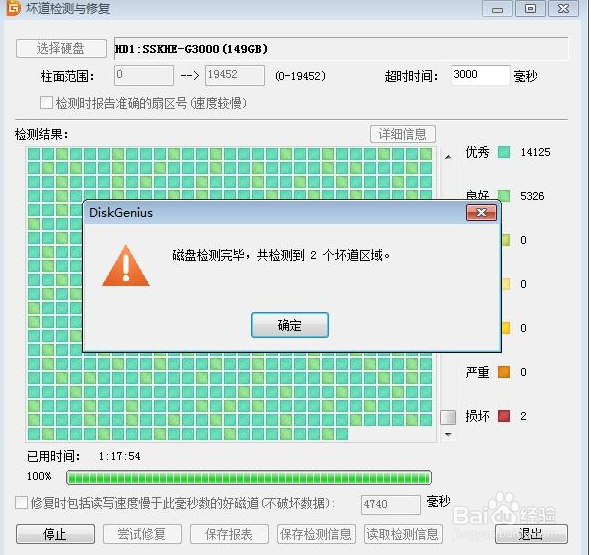
4、点击“尝试修复”即可。
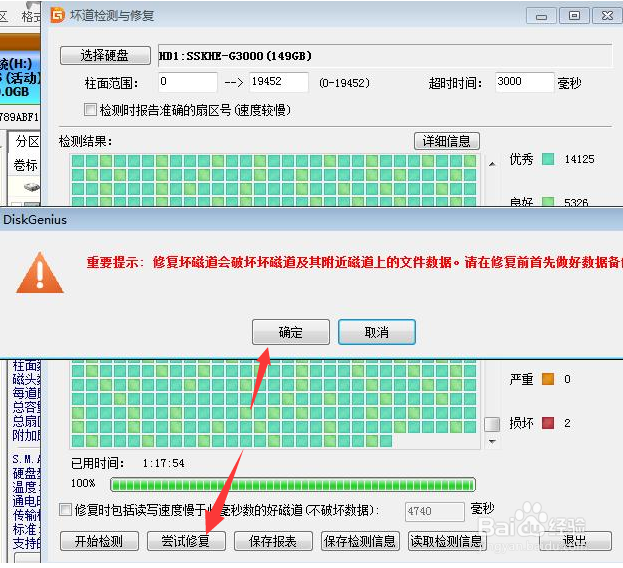
5、如果修复不了可以将坏扇区前后10~20MB的空间划分出来隐藏它,防止扩散
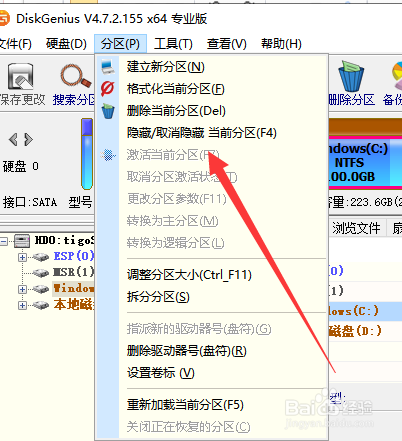
声明:本网站引用、摘录或转载内容仅供网站访问者交流或参考,不代表本站立场,如存在版权或非法内容,请联系站长删除,联系邮箱:site.kefu@qq.com。
阅读量:151
阅读量:56
阅读量:122
阅读量:160
阅读量:110